
Sa susunod na artikulo ay titingnan natin si Alfred. Ito ay naging isang libreng script na nakasulat sa sawa. Sa pamamagitan ng simpleng grapikong interface na ito, maaaring pumili ang mga gumagamit at madaling mag-install ng apps na ang bawat isa ay nangangailangan ng paggamit ng ilang mga pag-click sa mouse. Kung ikaw ay isang gumagamit na lumipat kamakailan mula sa Windows patungong Ubuntu, tutulungan ka ni Alfred na gumawa ng isang hindi nag-iingat na pag-install ng software, nang hindi nangangailangan ng napakaraming interbensyon ng gumagamit.
Ang default na pag-install ng Ubuntu ay hindi nag-aalok ng lahat ng higit pa o mas mababa mahahalagang application na paunang naka-install. Sa kadahilanang ito posible na, lalo na kung nakarating ka lang sa mundo ng Gnu / Linux, kailangan mong gumastos ng ilang oras sa paghahanap sa internet upang mahawakan ang mga programang ito o maghanap sa loob ng pagpipilian ng software ng Ubuntu. Si Alfred ay isang script na magpapahintulot sa iyo i-install ang mahahalagang application sa Ubuntu nang hindi nangangailangan ng tiyak na kaalaman, o simpleng pagse-save ka ng oras sa ilang pag-click. Lalo na para kapag natapos mo ang pag-install ng system.
Salamat sa script na ito hindi mo na kakailanganin na gumastos ng maraming oras sa paghahanap para sa mga application na kailangan mo upang magsimula sa pagitan ng mga PPA, mga deb file, AppImage, mga snap o flatpaks. Sa Alfred makikita mo ang lahat ng pinakakaraniwang mga application, tool at kagamitan sa ilalim ng isang bubong. Bibigyan nito ang lahat ng mga gumagamit ng posibilidad na awtomatikong mai-install ang mga application sa pamamagitan ng pagpili ng mga ito mula sa kanilang graphic interface.
I-install si Alfred sa Ubuntu
Hindi madali ang pag-install ng Alfred sa Ubuntu. Ang magagawa lamang natin magtapon ng sawa naka-install, i-download ang script at patakbuhin ito. Andali. Kailangan mo lamang buksan ang terminal (Ctrl + Alt + T) at patakbuhin ang sumusunod na script upang simulan ang pag-download at ilunsad ang script kapag tapos na:
wget https://raw.githubusercontent.com/derkomai/alfred/master/alfred.py && python3 alfred.py
Kung mas gusto mong magkaroon ng script na magagamit sa iyong system maaari mo, bilang karagdagan sa pag-download ng script gamit ang wget, ilipat ito sa iyong $ PATH. Upang gawin ito kailangan mo lamang gamitin ang sumusunod na script sa terminal (Ctrl + Alt + T):
wget https://raw.githubusercontent.com/derkomai/alfred/master/alfred.py && sudo cp alfred.py /usr/local/bin/alfred-instalador
Ngayon mo lang dapat gawin itong maipapatupad:
sudo chmod +x /usr/local/bin/alfred-instalador
Sa puntong ito maaari mo itong ilunsad gamit ang utos:
alfred-instalador
Dapat sabihin na sa pahina sa GitHub ng proyektong ito, pinag-uusapan din nila ang posibilidad ng gumamit ng a bash script upang magamit si Alfred, ngunit sa kasamaang palad ito ay lipas na sa ngayon at ang paggamit nito ay nasiraan ng loob.
Mag-install ng mga application sa Ubuntu gamit ang Alfred script
Matapos simulan ang Alfred script tulad ng inilarawan sa alinman sa dalawang mga pagpipilian na ipinakita sa itaas, ang default na interface ng Alfred ay magbubukas. Ngunit bago pa lang, magtatanong siya password ng gumagamit upang mai-install ang software.
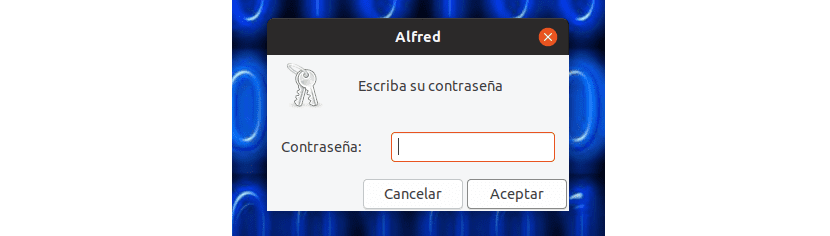
Matapos ipasok ang password, ilulunsad ito ang interface, na dapat ganito ang hitsura:
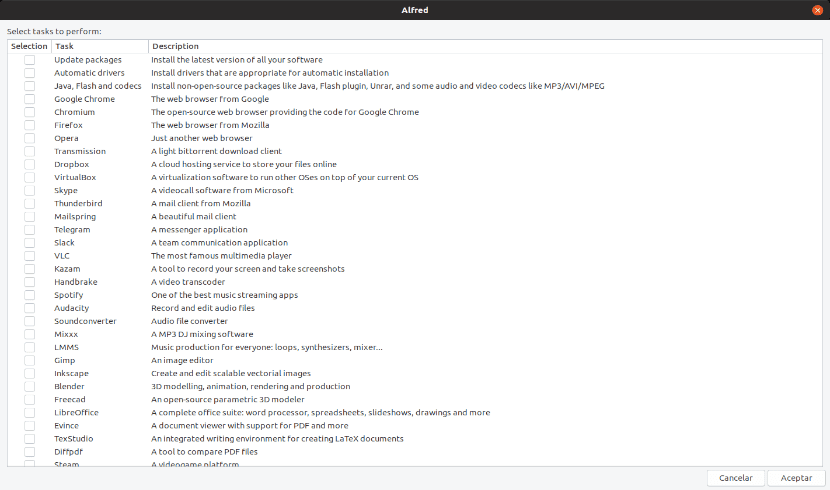
Magagamit ang mga application mula kay Alfred
Tulad ng nakikita mo mula sa interface nito, ginagawang magagamit ng script na ito ang iba't ibang mga uri ng mga application sa mga gumagamit, tulad ng:
- Mga web browser.
- Mga kliyente sa mail.
- Mga kliyente sa torrent.
- Serbisyo sa messenger.
- Mga tool sa pag-encrypt.
- Mga tagapamahala ng password.
- ftp
- Mga kliyente sa cloud storage.
- Mga driver ng hardware.
- Codecs
- Kasangkapan sa pag-update ng Kernel.
- Mga manlalaro ng audio at video.
- Mga tool sa pagkuha ng screen.
- Mga recorder ng screen.
- Mga encoder ng video.
- Mga tool ng developer.
- Android
- Mga editor ng teksto.
- git.
- Mga tool sa pagmomodelo ng Animation at 3D.
- CAD software.
- Mga emulator ng laro.
- Mga tool sa pamamahala ng disk.
- Mga monitor ng mapagkukunan ng system.
- Pag-install ng pag-update ng software.
- ... At ilang iba pa.
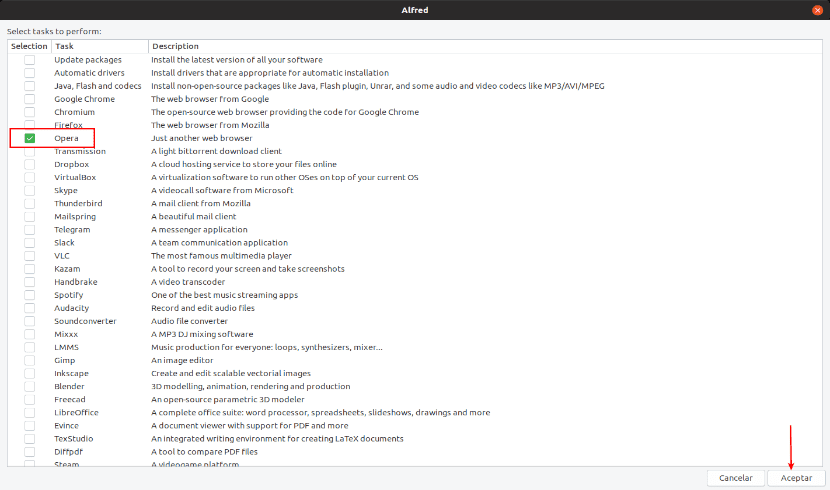
Kabilang sa lahat ng mga magagamit na application, magagawa ng mga gumagamit pumili ng isa o higit pang mga application upang tikman ng bawat isa at i-install ang mga ito. Para sa halimbawang ito mag-i-install ako ng Opera.
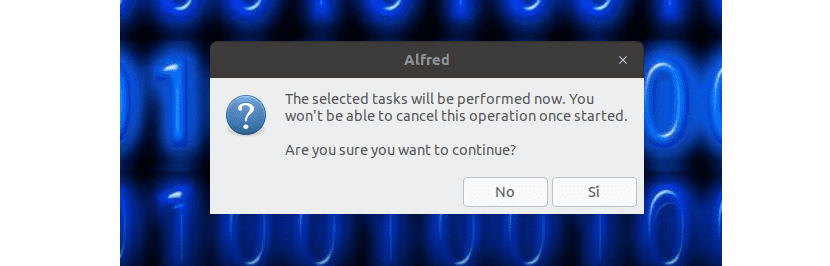
Kapag pumili ka ng isang application, ang script Awtomatikong idaragdag ni Alfred ang mga kinakailangang repository sa iyong system ng Ubuntu at sisimulan nito ang pag-install ng mga napiling application pagkatapos na tanungin ka para sa kumpirmasyon na nais mong magpatuloy.
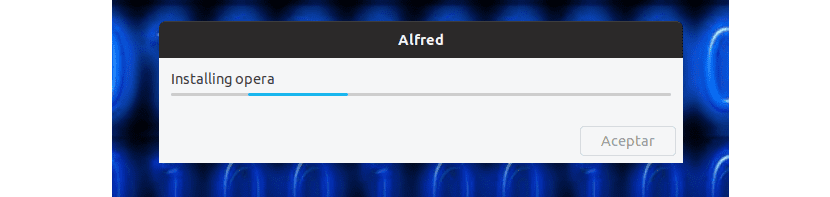
Kapag nakumpleto na ang pag-install, lilitaw ang isang mensahe tulad ng sumusunod sa screen:
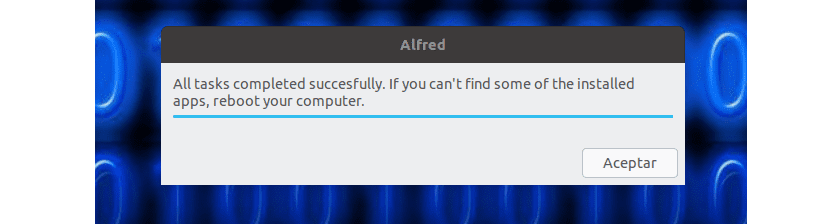
Matapos mai-install ang ilan sa mga application, maaaring kinakailangan na i-restart ang system para gumana ito nang maayos.
Sa madaling salita, pinapayagan ng script na ito ang mga gumagamit na madali at mabilis na mai-install ang pinakakaraniwang mga application, tool, update at utilities na interesado silang gamitin sa Ubuntu, na gumagamit ng ilang mga pag-click sa mouse.
Mukhang hindi kumpleto ang script ng Python
Maraming salamat sa inyo